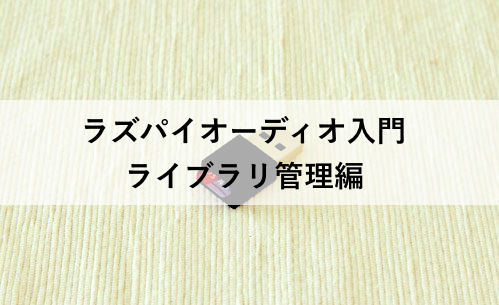前回まででラズパイオーディオから音を鳴らす方法までをひととおり書きました。
しかし、ラズパイオーディオを組んだのは良いものの、曲の追加や削除といった管理がスムーズに出来なくては、継続的に使用することはできません。
幸いなことに、このシリーズで使ってきたVolumioというOSでは、楽曲の管理は非常に簡単です。iTunesよりも簡単なくらいです。
本記事では、Volumioでのライブラリ管理で、出来ること出来ないことを書いていきます。
基本はドラッグ&ドロップ
volumioでの楽曲転送に、iTunesのような専用ソフトはありません。
音楽ファイルを置いているストレージにドラッグ&ドロップするだけです。
ライブラリの場所と転送方法
音楽ファイルはOSと同じmicroSDカードに入れるか、他のUSBデバイスに入れるかの2通りがありますが、可能な転送方法が違ってきます。
外部のUSBデバイスに楽曲を入れる場合は、デバイスをラズパイから外し、PCに挿し替えて楽曲を転送します。
一方、OSと同じmicroSDカードに入れる場合は、microSDはラズパイ本体に挿したまま、LAN経由で楽曲を転送します。
こちらの方がいろいろ繋ぎ直さなくて良いので楽ですが、転送速度は遅くなります。
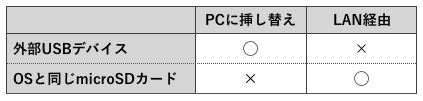
外部USBデバイスにライブラリを入れる場合
これは説明するほどのこともありませんが、USBデバイスをラズパイから外して、PCに挿し直せば、楽曲を転送できます。
他のデバイスへのコピーやバックアップもしやすいので、個人的にはこちらの方法がオススメです。
OSとライブラリを別にしておけば、のちのち違うOSで、使い勝手や音の違いを楽しむなんてこともできます。
ちなみにLAN経由での転送を試みたところ、「アクセス権がない」というエラーが表示されて、アクセスできませんでした。
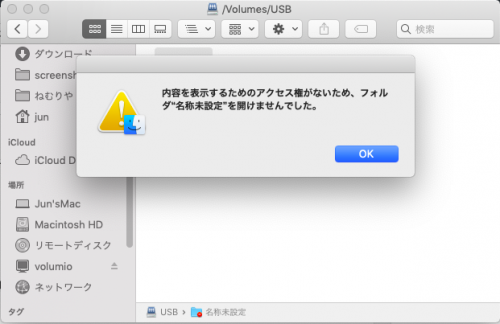
設定をいじればなんとかできそうな気がしなくもないですが、ちょっとやり方が分かりません。
OSと同じmicroSDにライブラリを入れる場合
macの場合、Finderから ネットワーク→Volumio と進むと、いくつかフォルダがあると思います。
(Windowsの場合はエクスプローラーからネットワークでしょうか)
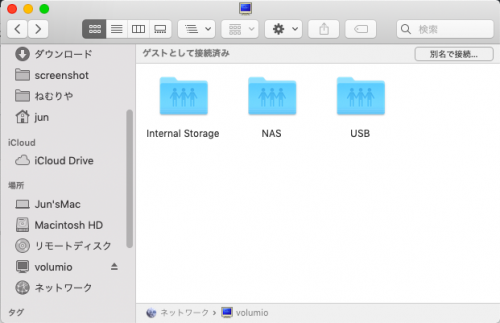
このなかの Internal Strage がOSを書き込んでいるストレージです。ここにドラッグ&ドロップ等でファイルを移動させることができます。
ただしLAN経由になるので、特に無線LANの場合にはけっこう転送に時間が掛かります。
(うちの場合だと、100MBの転送に約1分掛かりました)
新しいアルバムを1枚や2枚追加するという場合にはこの方法で良いと思いますが、数十GBのライブラリをまるごと転送する場合には注意が必要です。
(OSイメージを書き込む時点でSDカードが初期化されてしまうので、OSを入れる前にライブラリを入れておく、というのも不可能です。)
ちなみにOS用のmicroSDカードをPCに挿しなおしてみたところ、楽曲を入れているフォルダは見当たりませんでした。
volumioを経由しないとアクセスできないようになっているようです。
楽曲の保管場所やストレージの追加について
どの方法でも、追加した楽曲ファイルはVolumioが自動的に読み込んでくれます。
また複数のストレージにバラバラに楽曲を保管しておいても、1つのライブラリとして認識されるので、特に切り替える手間とかもありません。
したがって、いま使っているストレージがいっぱいになった場合にも、簡単に「増設」ができます。
たとえば現在使っている32GBのUSBメモリがいっぱいになってしまった場合、64GBのを買ってきて移し替えるのではなく、8GBとか4GBとかのを空いているUSB端子に挿すことでも対応可能なのです。
以上、volumioでのライブラリ管理でした。
次の記事はDACボードを追加しての音質改善です。